Medya kullanıcılarının çoğu, doğru formatın kullandığımız cihaz ve platformlarla uyumlu olmasının önemli olduğunun farkında değil. Örneğin, SWF veya "Shockwave Flash" veya "Small Web Format". Bu tür kapsayıcıya sahip dosyalar, öncelikle web'de farklı uygulamalar ve animasyonlar yayınlamak için geliştirilmiştir. Ve ana eksiklik uyumluluğudur. Niye ya? SWF dosyaları sıkıştırılmamış ve boyut olarak çok büyük. Bu nedenle, çevrimiçi bir SWF'den FLV'ye dönüştürücü aramanız önerilir. FLV formatı, uyumluluk, boyut ve çevrimiçi akış için uygun şekilde mükemmel bir kapsayıcıdır.
Bölüm 1. Çevrimdışı Yazılımları Kullanarak SWF'yi FLV'ye Dönüştürme
1. AVAide Video Converter Kullanılacak En İyi Dönüştürücüdür
Video formatı dönüştürme, dosya kapsayıcınızı bir başkasıyla değiştirmenize olanak tanır. Günümüzde, yazılım pazarı, küresel olarak çevrimiçi sınıflar nedeniyle sayıca artmıştır. Bu nedenle, boyut ve uyumluluk adına, adlı bu indirilebilir SWF'den FLV'ye dönüştürücüyü kullanın. AVAide Video Dönüştürücü. Olağanüstü hızı, biçim listesi, araç kutusu ve DVD kopyalayıcı dahil olmak üzere bu aracın farklı özelliklerini keşfedin. Bu hızlı adımları uyguladığınızda bunlardan daha fazlası.
Aşama 1Yazılımın yüklenmesi
Yazılımı kurabilmeniz için önce yazılımı indirmeniz gerekir. Bunu, tarayıcınızdaki web sayfasına erişerek yapın. Tıkla İndirmek düğmesine basın ve hemen yükleyin.

ÜCRETSİZ DENEYİN Windows 7 veya üzeri için
 Güvenli indirme
Güvenli indirme
ÜCRETSİZ DENEYİN Mac OS X 10.13 veya üzeri için
 Güvenli indirme
Güvenli indirmeAdım 2Videoları ekleme
Yerel SWF dosyalarınızı sürükleyerek aracın arayüzüne getirin veya sadece Dosya Ekle buton. Bu aracın gruplar halinde dönüştürmeyi desteklediğini unutmayın.
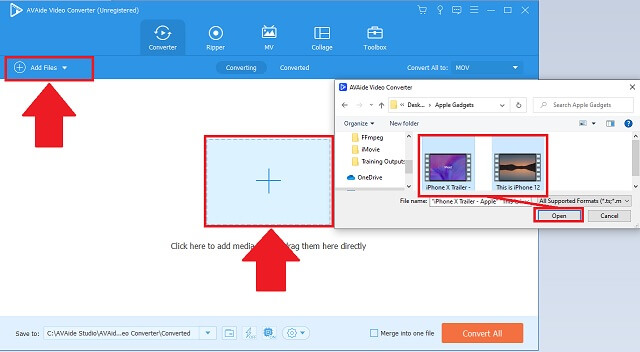
Aşama 3formatı seçme
Çıktınızın tercih edilen biçimini seçerken, FLV düğmesine basın ve tıklayın. Her dosyanın tercihlerini değiştirmek isterseniz, bunu tek tek veya toplu olarak yapabilirsiniz.
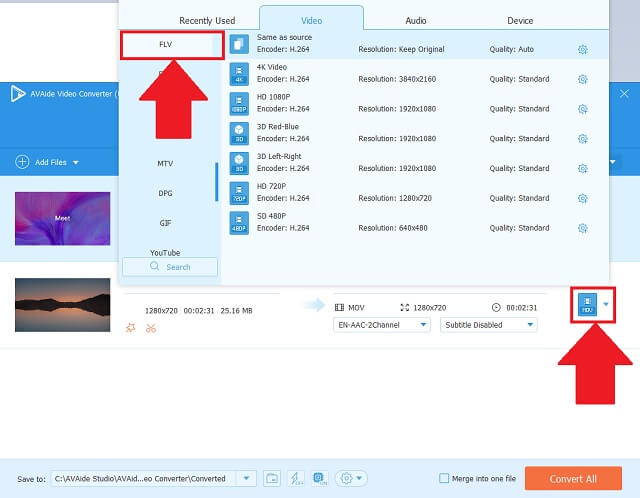
4. AdımDosyaları dönüştürme
tıklayarak işlemi başlatın. Hepsini dönüştür buton. Ayrıca bazı nedenlerden dolayı isterseniz dönüşümü duraklatabilir veya durdurabilirsiniz.
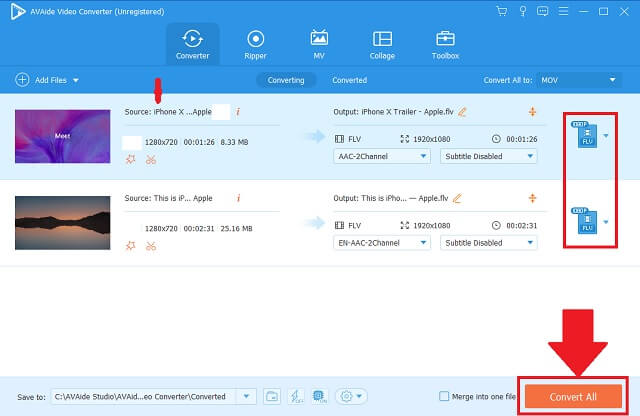
Adım 5Çıkışları kontrol etme
Dosyalarınızın yeni biçimleriyle zaten kaydedilip kaydedilmediğini iki kez kontrol etmek için, seçtiğiniz yerel dosya hedefini açmanız yeterlidir.
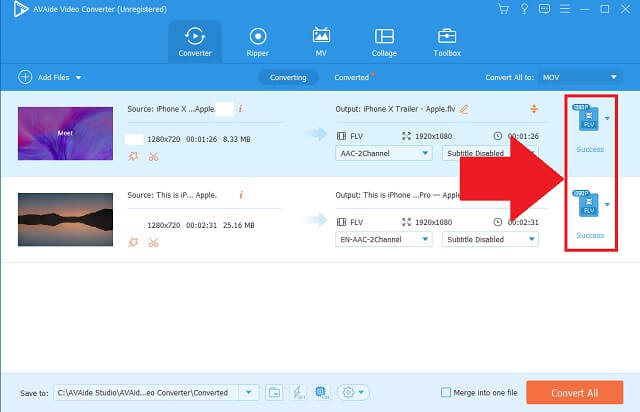
- İndirmesi ve kurması kolay.
- 300'den fazla ses ve video formatı içerir.
- Hem Windows hem de Apple için uyumludur.
- Çözünürlük 4K'ya kadar ayarlanabilir.
- Kalite kaybı olmadan grup dönüştürmede iyi çalışır.
- Ücretsiz deneme sürümünün süresi doluyor ve sınırlı.
2. Ücretsiz FFmpeg Yazılımından Yararlanın
FFmpeg, videolarınız için doğru kapsayıcıyı değiştirmek için mükemmel bir komut satırı aracıdır. kesinlikle yapabilirsin Linux'ta SWF'yi FLV'ye dönüştür sistemler, Windows ve macOS. Bize varsayılan ayarları ile doğru codec'i verir ve kişisel standardınıza göre bazı ayarlamalar yapar. Bu hızlı adımı yöneterek bu aracı kullanmayı deneyin.
Aşama 1Dosyaları taşıyın ve formatı değiştirin
bulun Dosya Ekle düğmesine basın ve bir kez görüldüğünde tıklayın. Ardından dosyalarınızı yükleyin ve video formatınızı değiştirmeye devam edin.
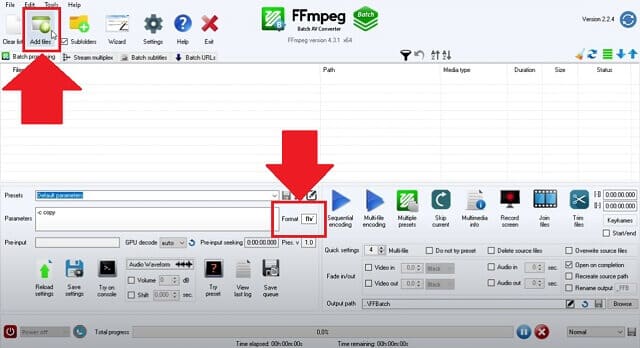
Adım 2İşlemi başlatın ve göz atın
Değiştirme işlemini başlatın ve bittiğinde, yerel klasörünüzdeki yeni dönüştürülmüş dosyalarınıza göz atın.
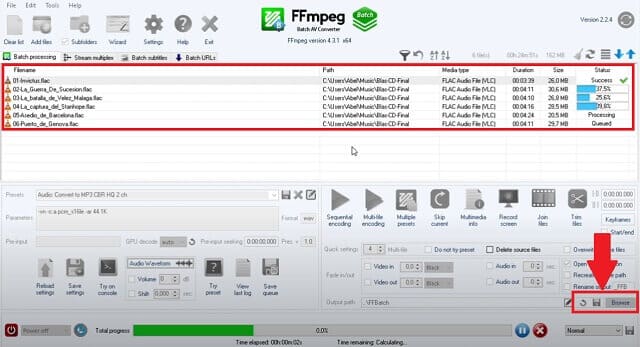
- Açık kaynaklı bir video dönüştürücü.
- Windows, macOS ve Linux sistemleriyle uyumludur.
- Sesli masaüstü ekranlarını kaydetmeye izin verin.
- DVD ve Blu-Ray desteği yok.
- İlk kez kullananlar için kolay bir arayüz değil.
Bölüm 2. SWF'yi FLV Formatına Kolayca Dönüştürmek için Çevrimiçi Araç
En Hızlı AVAide Ücretsiz Çevrimiçi FLV Dönüştürücü
Web'iniz üzerinden erişebileceğiniz çevrimiçi bir araç arıyorsanız, şu adresi ziyaret edin: AVAide Ücretsiz Çevrimiçi FLV Dönüştürücü Buna kesinlikle güvenebilirsin SWF'yi çevrimiçi olarak FLV'ye dönüştürün ücretsiz. Bu araç eski formatınızı kolayca istediğiniz çıktı yapısına çevirebilir. Bu hem profesyoneller hem de sıradan kullanıcılar için en iyisidir. Ayrıca, android ve iOS cihazları destekler. Ayrıca, sahip olduğumuz en çok kullanılan işletim sistemleri arasında Windows, Linux ve macOS sistemleri bulunmaktadır. Bu güçlü video dönüştürücünün kalitesini kontrol etmek için aşağıdaki uygun prosedürleri izleyin
Aşama 1Çevrimiçi araca erişme
web sitesini doğrudan ziyaret edin AVAide Ücretsiz Çevrimiçi FLV Dönüştürücü tarayıcınızda. Web tabanlı bir program olduğu için internete bağlı olduğunuzdan emin olun.

Adım 2SWF videolarını aktarma
Arayüzde videolarınızı aktarmak için, DOSYALARINIZI EKLEYİN buton. Bu dönüştürücü, dosya biçiminizi toplu olarak değiştirebilir. SWF'yi FLV'ye ücretsiz olarak dönüştürmeye hazır.
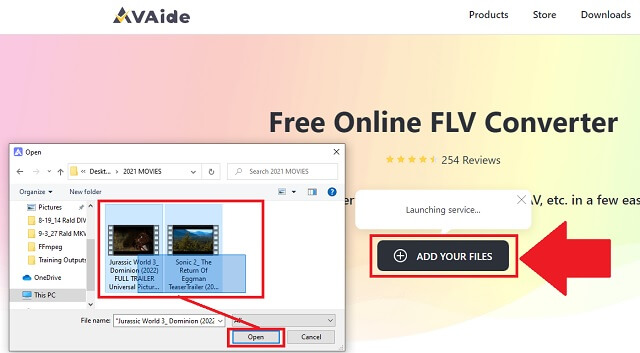
Aşama 3Çıktı formatının ayarlanması
FLV düğmesini bulup hemen tıklayarak video çıkış yapınızı değiştirin.
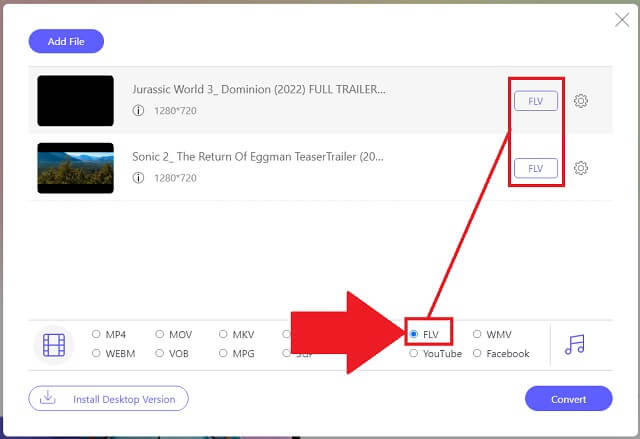
4. AdımFLV formatına dönüştürme
Tam olarak karar verdiğinizde ve tercihleri zaten ayarladığınızda, sorunsuz bir şekilde Dönüştürmek dönüştürmeye başlamak için düğmesine basın.
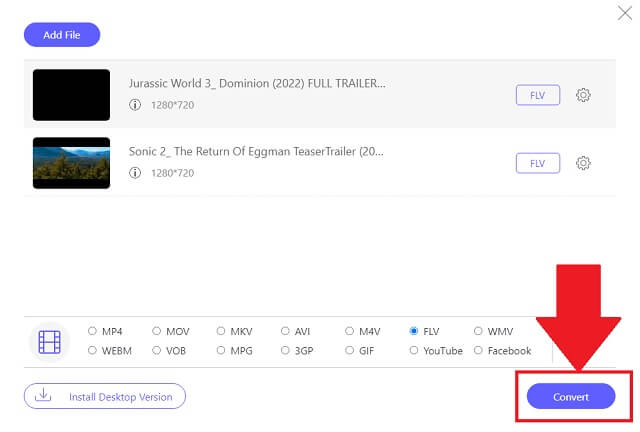
Adım 5Prosedürün tamamlanması
Tamamlandığında, tıklayın klasör simgesi Seçtiğiniz yerel depolamadaki video çıkışlarınızı kontrol etmek için
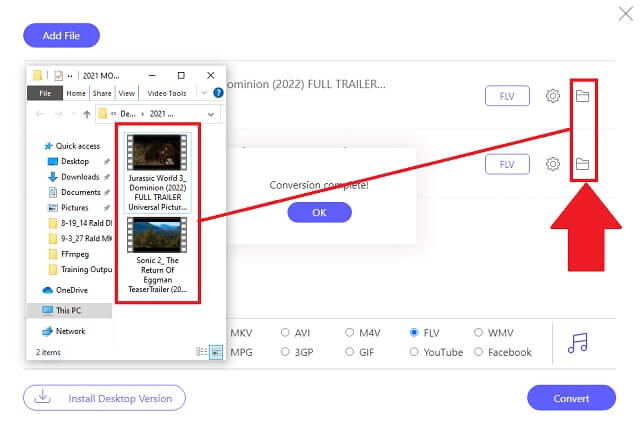
- Aralarından seçim yapabileceğiniz çok sayıda ses ve video formatı sunar.
- Çoklu dönüşümler için destek sağlar.
- Çoğu cihazı ve işletim sistemini destekler.
- Kalite düşüşü olmayan hızlı hızlı bir video dönüştürücüdür.
- Çevrimiçi bir SWF'den FLV'ye dönüştürücüdür.
- Kullanıcılarının biçimi ve ayarları tek bir tıklamayla değiştirmesine izin vermez.
Bölüm 3. İkisi Arasında En İyi SWF - FLV Dönüştürücüsü
Hangi dönüştürücünün en iyi şekilde kullanılabileceğini net bir şekilde karşılaştırmak için, verilen video çözümleri arasında iyi bir seçim yapabilmeniz için bu basit örneği incelemeye çalışın.
- VİDEO DÖNÜŞTÜRÜCÜLER
- Video Dönüştürücüyü Kullan
- FFMPEG
| Web tabanlı ve yazılım | Windows ve Mac | Toplu Dönüştürme | alet kutusu | Hızlı hız |
 |  |  |  |  |
 |  |  |  |  |
Tabloda verilen beş temel özellikten AVAide Video Converter bütünsel olarak örnek teşkil etmektedir.
Bölüm 4. SWF ve FLV Hakkında SSS
Bir SWF cihazıma zarar verebilir mi?
SWF kapsayıcıları olan dosyalar, gadget'larınıza veya cihazlarınıza zarar verebilecek kötü amaçlı kodlar içerebilir. Evet, savunmasızdır.
Android kullanarak SWF videoları oynatabilir miyim?
Cihaz, SWF videolarınızı oynatmak için üçüncü taraf bir yazılıma veya eklentiye güvenmenizi veya indirmenizi gerektirir. Bunları doğrudan Android'de oynatmanın bir yolu yok. Bir öneri olarak, SWF'yi FLV'ye nasıl kolayca dönüştüreceğiniz konusunda size yardımcı olacak doğru araçları bulun.
FLV formatını hangi şirket yarattı?
2000'lerin başında FLV, Macromedia tarafından küçük boyutlu tutucularla yüksek kaliteli standart video akışı için geliştirildi. En iyi web akışı için kullanılır. YouTube bu tür formatı çok iyi tercih etti.
Bu makaleyi özetlemek gerekirse, kanıtlanmış ve test edilmiştir. AVAide Video Dönüştürücü ve FFmpeg için iyi çalışır SWF'yi FLV olarak değiştir Mac ve Windows platformlarında. Bu ideal araçlar, depolama tüketiminizi kesinlikle azaltabilir. Bahsi geçen özelliklerle, AVAide Video Dönüştürücü popülerliğini ve sorunsuzluğunu birçok kişi tarafından kazandı.
Kayıpsız kalitede dönüştürme için 350'den fazla formatı destekleyen eksiksiz video araç kutunuz.
FLV'ye Dönüştür
- MP4'ü FLV'ye Dönüştür
- WMV'yi FLV'ye Dönüştür
- AVI'yi FLV'ye dönüştür
- VOB'yi FLV'ye dönüştür
- MOV'u FLV'ye dönüştür
- M4V'yi FLV'ye dönüştür
- WEBM'yi FLV'ye dönüştür
- MKV'yi FLV'ye dönüştür
- SWF'yi FLV'ye Dönüştür
- MTS'yi FLV'ye dönüştür
- MPEG'i FLV'ye Dönüştür
- 3GP'yi FLV'ye dönüştür
- XVID'yi FLV'ye dönüştür
- DV'yi FLV'ye Dönüştür
- OGV'yi FLV'ye dönüştür
- AMV'yi FLV'ye Dönüştür
- MTV'yi FLV'ye Dönüştür
- MPG'yi FLV'ye dönüştür
- TRP'yi FLV'ye Dönüştür




